

麒麟系统(如银河麒麟V10)提供了多种方法来重置或修改密码。以下是几种常见的方法:1. 单用户模式重置密码: 在开机界面进入GRUB模式,选择相应的启动项并按“e”键进入编辑模式。 在启动项的末尾添加`init=/bin/bash console=tty0 rw`参数。 按Ctrl X或F10启动系统,进入单用户模式。 在命令行界面输入`passw
麒麟系统(如银河麒麟V10)提供了多种方法来重置或修改密码。以下是几种常见的方法: 1. 单用户模式重置密码: 在开机界面进入GRUB模式,选择相应的启动项并按“e”键进入编辑模式。 在启动项的末尾添加`init=/bin/bash console=tty0 rw`参数。 按Ctrl X或F10启动系统,进入单用户模式。 在命令行界面输入`passwd root`命令并回车,然后输入新的root密码。 或者输入`passwd 用户名`命令来修改其他用户的密码。 2. 使用启动盘进入livecd模式: 制作一个与当前系统相同版本的启动盘(如DVD或U盘)。 将启动盘放入电脑,启动时选择从启动盘启动。 在安装选项中选择“Try KylinDesktop V10 without installing”进入livecd模式。 在livecd模式下,可以通过命令行界面输入`passwd 用户名`来修改密码。 3. 恢复模式重置密码: 在开机界面进入“Kylin V10 高级选项”。 选择“recovery mode”进入恢复模式。 在命令行界面使用`passwd 用户名`命令来修改密码,然后重启系统即可。 4. 系统设置中修改密码: 打开系统设置,选择“安全与更新”。 进入“账户安全”选项,选择“自定义”。 在账户设置中找到“修改密码”选项,输入相关信息进行密码修改。 5. 默认GRUB账户密码: 如果是银河麒麟V10服务器版,可以输入默认的GRUB账户密码(root/Kylin123123)进入GRUB模式,然后按照上述单用户模式的方法进行密码重置。 请根据你的具体情况选择合适的方法来重置或修改密码。如果你需要更详细的步骤,可以参考上述链接中的具体操作指南。亲爱的读者朋友们,你是否也有过这样的经历:在使用麒麟系统的时候,突然间就忘记了密码,心里那个急啊,就像热锅上的蚂蚁,团团转。别担心,今天我就要来给你支个招,让你轻松找回麒麟系统的密码,让你重新掌控自己的电脑! 麒麟系统,作为我国自主研发的操作系统,拥有着强大的功能和稳定的性能。但是,有时候我们也会遇到忘记密码的尴尬情况。别慌,下面我就来给你详细介绍一下找回密码的几种方法。 如果你忘记了用户密码,可以尝试以下步骤: 在登录界面,点击“忘记密码”或者类似的选项。系统会提示你输入用户名和验证信息,以确认你的身份。输入正确的用户名和验证信息后,系统会提供重置密码的选项。按照系统提示进行操作,输入新的密码并确认密码,然后保存更改并重新登录系统。 如果你有“root”账户的密码,可以登录“root”账户,然后使用以下命令重置用户密码: passwd 用户名 输入新密码并确认密码,然后退出“root”账户,重新登录系统。 如果你忘记了管理员密码,可以尝试以下步骤: 与忘记用户密码的方法类似,使用“root”账户登录系统,然后使用以下命令重置管理员密码: passwd 管理员 输入新密码并确认密码,然后退出“root”账户,重新登录系统。 如果以上方法都无法解决问题,你可以尝试使用安装光盘或U盘进入麒麟系统安装界面,然后选择“修复系统”或“恢复出厂设置”功能,按照提示进行操作即可。 定期备份密码:为了避免忘记密码,建议你定期备份密码,并将备份存储在安全的地方。 设置复杂密码:为了提高密码的安全性,建议你设置复杂的密码,并定期更换密码。 使用密码管理器:可以使用密码管理器来存储和管理密码,这样即使忘记了密码,也可以通过密码管理器找回。 小王在使用麒麟系统的时候,突然忘记了管理员密码,无法登录系统。他尝试了以上几种方法,最终成功找回了密码,重新登录了系统。 忘记麒麟系统密码并不可怕,只要掌握了正确的方法,就能轻松找回密码。希望这篇文章能帮助你解决密码找回的烦恼,让你重新掌控自己的电脑!一、麒麟系统密码找回大法

1. 忘记用户密码

方法一:使用“忘记密码”功能
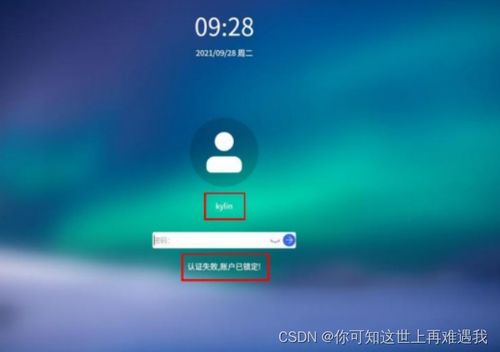
方法二:使用“root”账户重置密码
2. 忘记管理员密码
方法一:使用“root”账户重置密码
方法二:使用安装光盘或U盘
二、麒麟系统密码找回小贴士
三、麒麟系统密码找回实战案例
四、